Steamデッキ:セガCDゲームの実行方法
このガイドでは、emudeckを使用してスチームデッキでセガCDゲームをプレイする方法について詳しく説明しています。 セットアップ、ROM転送、および最適なパフォーマンスのための最適化をカバーしています。
事前インストール手順:開発者モード&エッセンシャルemudeckの更新と互換性を得るために、Steamデッキで開発者モードとCEFリモートデバッグを有効にします。 これには、Steamメニューへのアクセス、システム>開発者へのナビゲート、両方のオプションの有効化、デスクトップモードの再起動が含まれます。
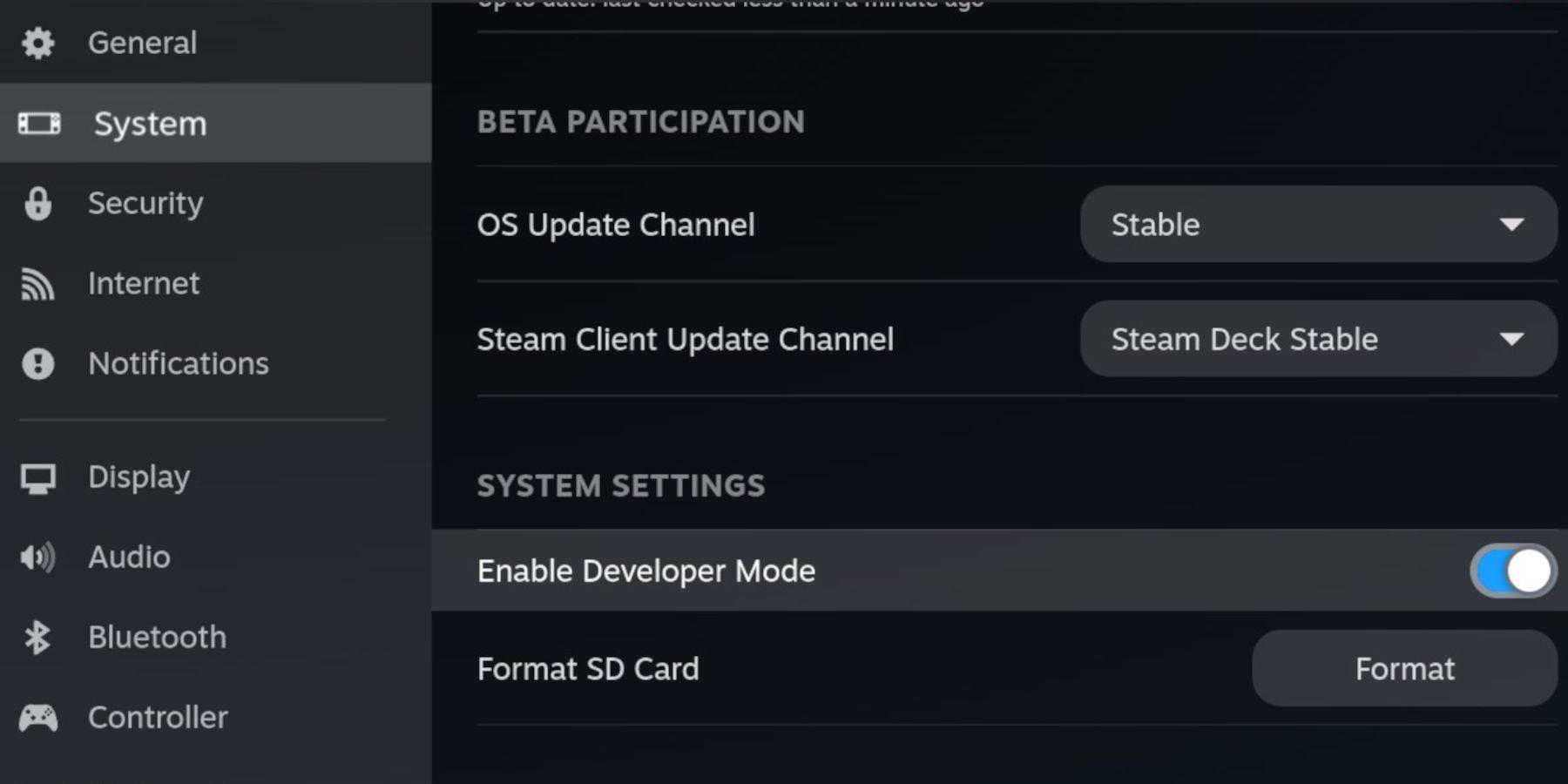 必要なのは
必要なのは
高速A2 microSDカード。
- フォーマットされたmicroSDカード(Steam Deckのストレージ設定内でフォーマット)。 合法的に取得したセガCD ROMおよびBIOSファイル。
- (オプションですが推奨)キーボードとマウスを簡単にナビゲーションします。
- emudeck
- のダウンロードとインストール
デスクトップモードでDolphinファイルブラウザを使用して、SDカード( >
>
)に移動し、BIOSファイルを転送します。 次に、sega CD ROMを
>>  >
> Primary(またはEmulation)に転送します。
BIOS Steam ROM Managerを使用してROMを追加しますPrimary
EmulationROMSemudeckを起動し、Steam ROMマネージャーを開き、画面上のプロンプトに従います。 「ゲームの追加」と「解析」をクリックして、ROMをSteamライブラリに統合します。
不足しているカバーの修正segaCDmegaCD
カバーが欠落している場合は、Steam ROM Managerの「修正」関数を使用して、それらを検索してダウンロードします。 カバーを手動で追加するには、「アップロード」オプションを使用します
セガCDゲームをプレイしてください
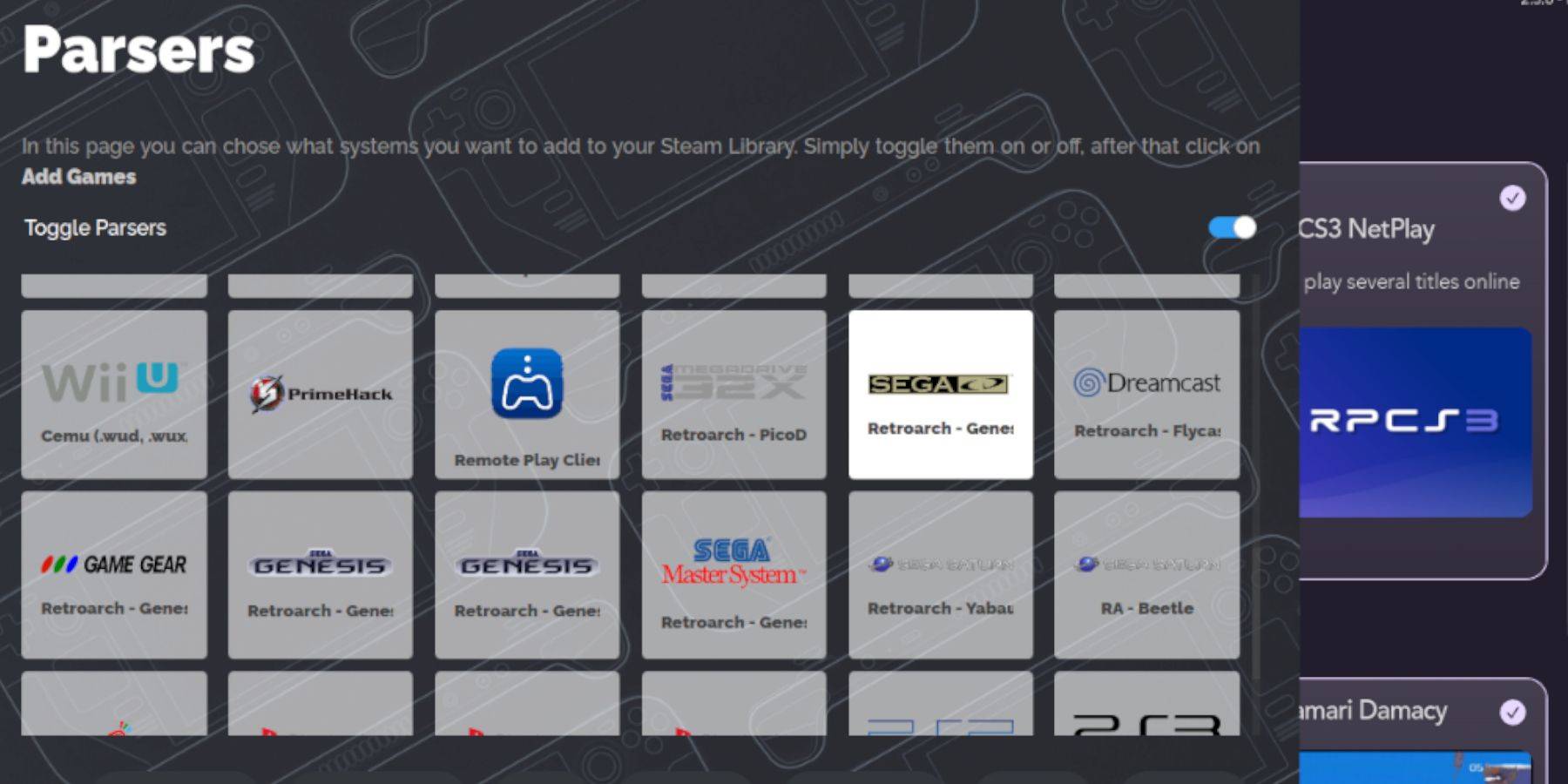
Decky LoaderとPower Toolsのインストール
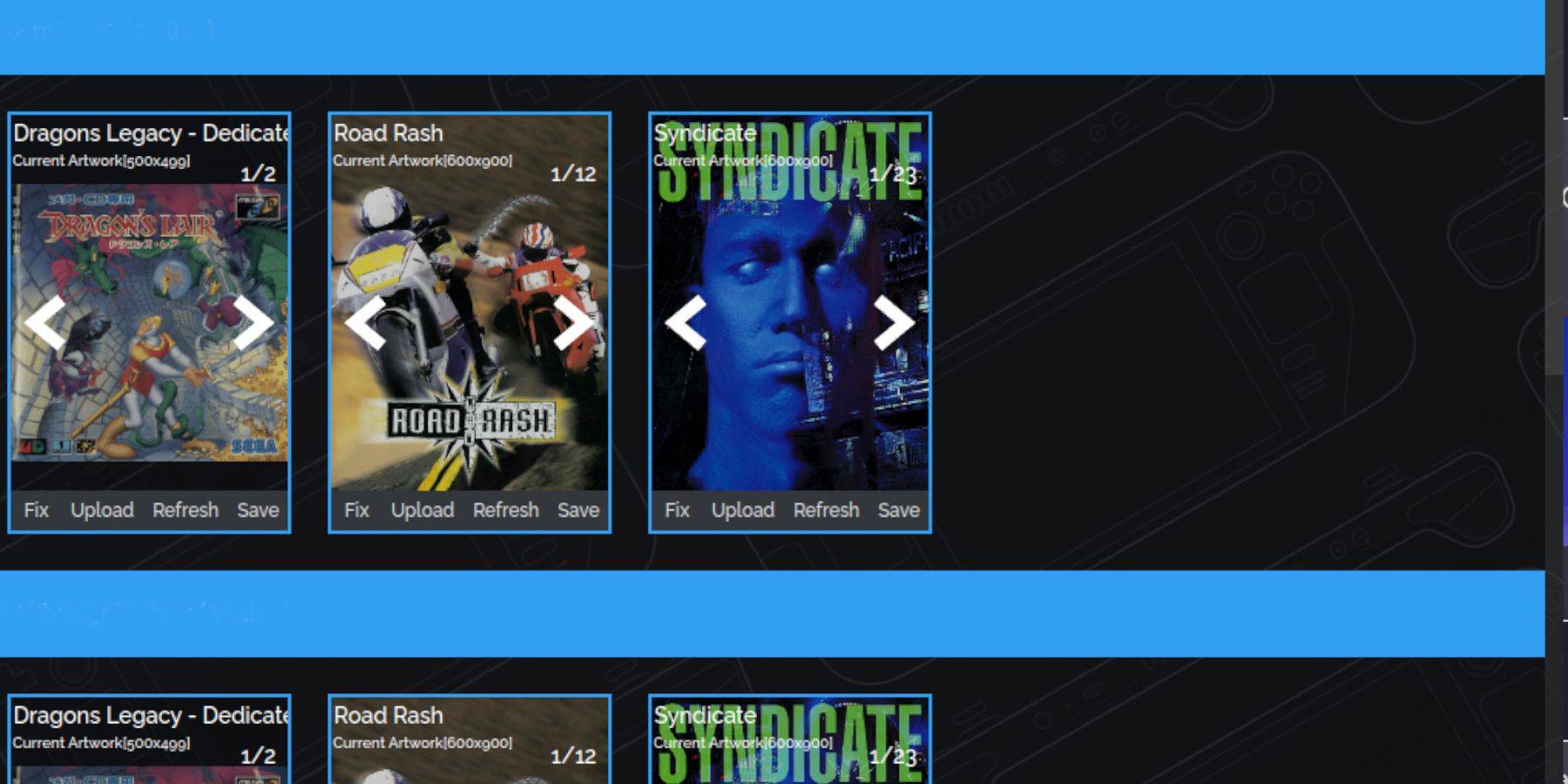 GitHubページからDecky Loaderをインストールします。 次に、Decky Loaderを使用して電動工具をインストールします。 パフォーマンスを向上させるために、電動工具設定(SMTS、SETスレッドを4に設定し、GPUクロックを調整する)を最適化します。
GitHubページからDecky Loaderをインストールします。 次に、Decky Loaderを使用して電動工具をインストールします。 パフォーマンスを向上させるために、電動工具設定(SMTS、SETスレッドを4に設定し、GPUクロックを調整する)を最適化します。
スチームデッキの更新後にDecky Loaderを修正
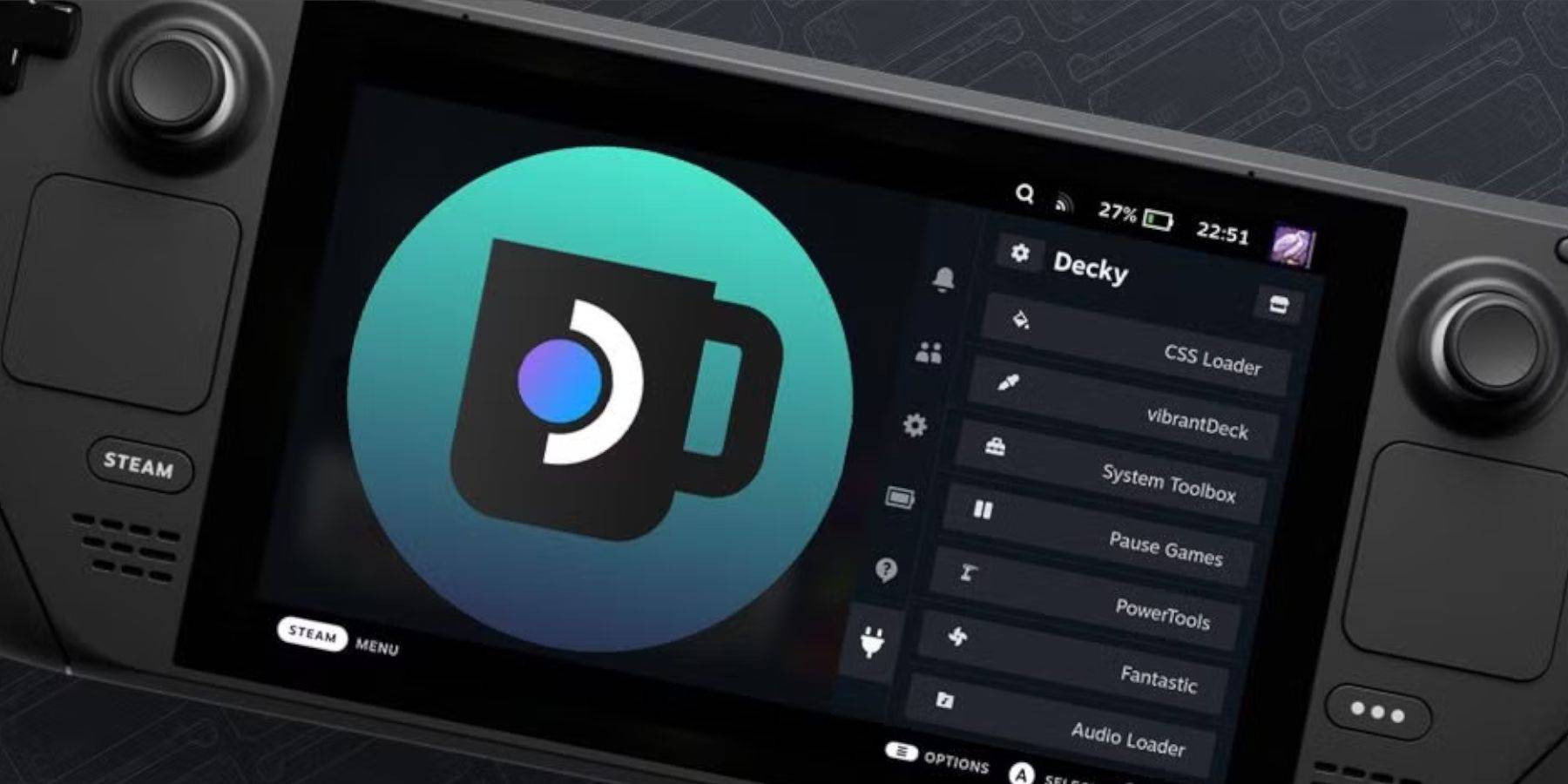 deckyローダーがスチームデッキの更新後に削除された場合、ブラウザの「実行」オプションを使用してGitHubページから再インストールします。 sudoパスワードを入力する必要があるかもしれません。
deckyローダーがスチームデッキの更新後に削除された場合、ブラウザの「実行」オプションを使用してGitHubページから再インストールします。 sudoパスワードを入力する必要があるかもしれません。
この包括的なガイドは、スチームデッキでのスムーズなセガCDエミュレーションエクスペリエンスを保証します。




